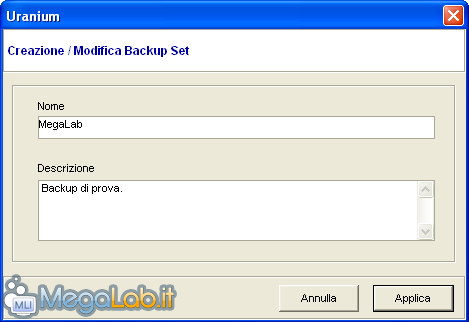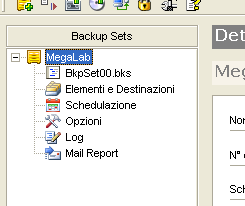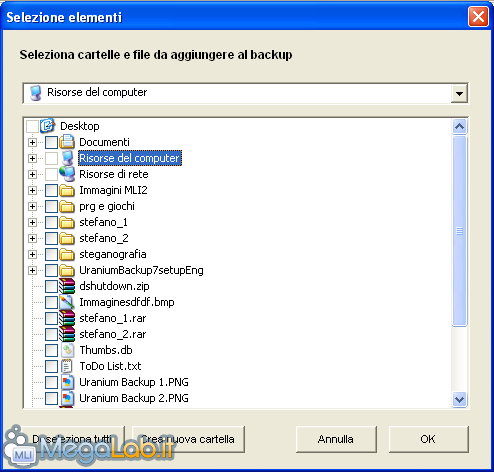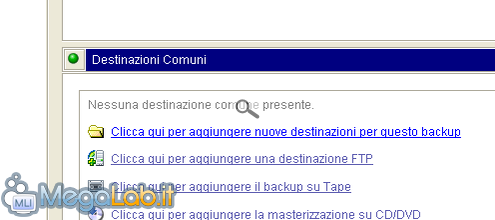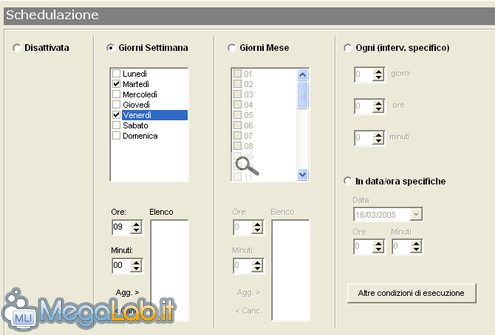Canali
Ultime news

Ultimi articoli
 Le ultime dal Forum |

Correlati
Il pezzo che stai leggendo è stato pubblicato oltre un anno fa.
 La trattazione seguente è piuttosto datata. Sebbene questo non implichi automaticamente che quanto descritto abbia perso di validità, non è da escludere che la situazione si sia evoluta nel frattempo. Raccomandiamo quantomeno di proseguire la lettura contestualizzando il tutto nel periodo in cui è stato proposto. La trattazione seguente è piuttosto datata. Sebbene questo non implichi automaticamente che quanto descritto abbia perso di validità, non è da escludere che la situazione si sia evoluta nel frattempo. Raccomandiamo quantomeno di proseguire la lettura contestualizzando il tutto nel periodo in cui è stato proposto.
Sono davvero numerosi i software che permettono l'esecuzione di backup di file o dischi interi, addirittura Windows ne integra uno molto semplice. Uranium Backup (Download) è un programma disponibile sia in una versione gratuita che in versione commerciale, che permette di eseguire il backup di più file o cartelle con la possibilità di pianificarne l'esecuzione, e di configurare delle impostazioni avanzate. Sottolineo anche il fatto che sia in italiano. L'installazione del software è, come al solito, semplice e intuitiva: vengono installate tutte le lingue disponibili e automaticamente abilitata di default quella del sistema operativo. Com'è lecito, alcune funzionalità avanzate non sono disponibili nella versione freeware. Tra queste troviamo il backup di database MySQL e di percorsi FTP, come non è possibile salvare il backup su percorsi remoti o su un supporto scrivibile. È comunque possibile utilizzare dischi di rete oppure esterni, quali le memorie USB. Guida all'UsoAlla fine dell'installazione, Uranium Backup verrà lanciato automaticamente. La prima cosa da fare, è creare un nuovo Backup Set. Già all'avvio del programma verrà proposta l'operazione. Inseriamo quindi il nome da assegnare al Set e una breve descrizione.
Il Set verrà creato, e nel menu di sinistra potremo vederlo e accedere alle diverse voci di configurazione.
Dal menu di sinistra, portiamoci sulla voce Elementi e Destinazioni. Da qui, abbiamo la possibilità di settare quali cartelle e file dovranno essere incluse nel backup. Clicchiamo su Clicca qui per aggiungere i file e/o le cartelle di cui eseguire il backup e spuntiamo le cartelle che vogliamo salvare.
Al termine, clicchiamo su Ok. Settiamo ora la cartella di destinazione del backup. Per farlo, clicchiamo su Clicca qui per aggiungere nuove destinazioni per questo backup e, sfogliando l'hard disk, selezioniamola. Passiamo alla pianificazione (in gergo, schedulazione) del backup. Dal menu di sinistra, spostiamoci sulla voce Schedulazione. Da qui, è possibile impostare quando il backup deve essere eseguito. Se una volta al giorno, alla settimana, al mese, o in una data specifica. Al termine, ricordiamoci di premere il pulsante Applica in basso a destra. Opzioni Segnala ad un amico |
- Unisciti a noi
- | Condizioni d'uso
- | Informativa privacy
- | La Redazione
- | Info
- | Pressroom
- | Contattaci
© Copyright 2025 BlazeMedia srl - P. IVA 14742231005
- Gen. pagina: 1.25 sec.
- | Utenti conn.: 241
- | Revisione 2.0.1
- | Numero query: 43
- | Tempo totale query: 0.24